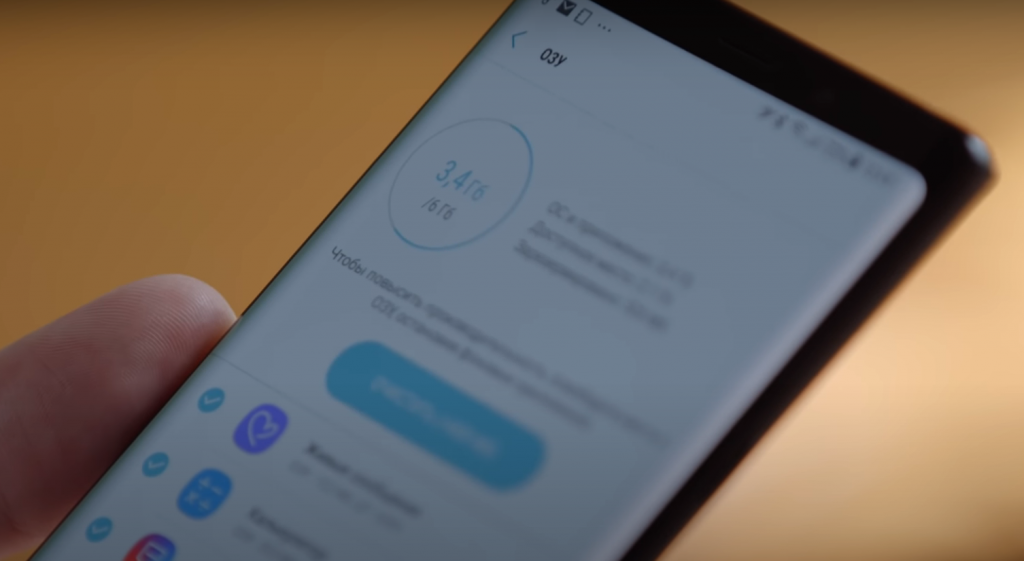В статье мы узнаем как установить Android 5.0 Lollipop на Samsung, какие возможности появились в Lollipop, и как их активировать.
Что ж, вот еще одно руководство, связанное с Android ROM. История всего этого такая же, как я упоминал в моем последнем посте об установке Lollipop в S4. Разница в том, что теперь он получил S5, потому что S4 погиб в результате несчастного случая. Процесс установки Custom ROM или обновления OTA практически такой же.
Android 5.0 Lollipop содержит множество замечательных функций и улучшений, дающих ощущение владения новым телефоном. Обновление OTA займет некоторое время, прежде чем будет запущено во всех регионах / на всех устройствах. Потому что Samsung продвигает обновления медленно. Перед установкой официальной стандартной прошивки Android 5.0 Lollipop вы должны прочитать инструкции ниже. Но сначала ознакомьтесь с функциями Lollipop:
Предварительные требования ( для установки Lollipop ):
Используйте это руководство только с Samsung Galaxy S5 номер модели SM — G900F.
- Установите на компьютер соответствующие драйверы USB для вашего Galaxy S5. ( Скачать здесь )
- Включите режим отладки по USB. [Перейдите в Настройки >> Параметры разработчика >> установите флажок « Отладка по USB» .]
- Если вы не можете найти Параметры разработчика в разделе «Настройки». Вам придется отменить скрытие этого меню: перейдите в «О телефоне» и нажмите 7 раз в разделе «Номер сборки».
- Ваш Galaxy S5 G900F должен иметь 60% заряда.
- Телефон потеряет пользовательское ПЗУ после установки стандартного обновления. Также кастомное рекавери будет заменено стоковой версией.
- отключите приложение AntiVirus, если оно запущено на вашем компьютере.
- После установки ваш Galaxy S5 больше не будет рутированным устройством.
- Android 5.0 Lollipop XXU1BNL2 работает только с Galaxy S5 G900F. Прежде чем продолжить, проверьте свою модель в Настройках >> О телефоне >> Номер модели.
- Загрузите zip-архив G900F XXU1BNL2 Android 5.0 ROM отсюда.
- Я не несу ответственности, если произойдет какой-либо ущерб.
Установите Android 5.0 Lollipop на Galaxy S5 (G900F):
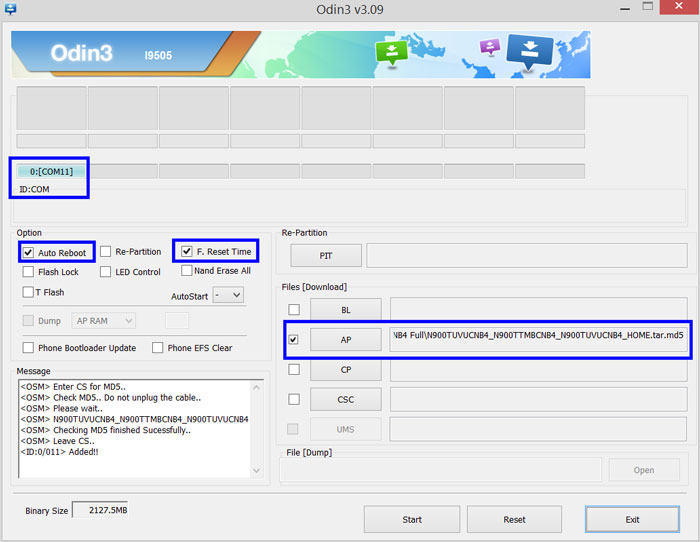
Шаг 1. Загрузите файл прошивки (см. Выше), а затем извлеките его содержимое.
2. Загрузите Odin3 v3.09 здесь.
— Odin — это приложение для Windows, которое мы будем использовать для установки обновления Android 5.0 для вашего Galaxy S5.
3. Запустите ODIN на своем компьютере и нажмите на нем кнопку AP. А при появлении запроса найдите G900FXXU1BNL2 Android 5.0 tar.md5 и выберите.
4. Убедитесь, что опция Re-Partition не отмечена.
5. Выключите Galaxy S5.
6. Войдите в режим загрузки, нажав и удерживая кнопки « Домой», « Питание» и «Уменьшение громкости». Убедитесь, что у вас установлены драйверы устройства.
7. Теперь, когда устройство находится в режиме загрузки, подключите его к компьютеру с помощью кабеля USB. Теперь вы увидите синий свет в ODIN, означающий, что телефон подключен правильно.
8. Нажмите кнопку « Пуск» в Odin. Установка начнется сейчас, это займет 5 минут после завершения установки, телефон автоматически перезагрузится. Когда вы увидите, что на главном экране вы отключите Galaxy S5 от USB-кабеля.
— не нажимайте никаких кнопок, пока все файлы не будут успешно установлены.
Когда загрузится экран приветствия Android 5.0, вы можете использовать свои данные для входа. Чтобы снова получить полный контроль над своим Galaxy S5.
Вот и все. Поздравляем, вы успешно установили Lollipop 5.0 на свой Galaxy S5 G900F.
О функциях Lollipop
В Android 5.0 Lollipop на Samsung, внесено множество изменений. Он полностью переработан, поддерживает 64-битные процессоры, загружен новыми расширенными функциями. Яркими цветами, анимацией, эффектами и многим другим. Однако при первой загрузке пользователям понравится новый «Tap N Go». Он восстанавливает ваш старый телефон на новый за считанные минуты и одним нажатием. Посмотрите видео после перерыва.
Когда вы впервые запустите Android 5.0 Lollipop на Samsung, или на планшете Android 5.0. Вас встретят некоторые инструкции по начальной настройке. Настройка информации о местоположении, подключения к Wi-Fi и некоторых других вещей. Но еще до того, как вы начнете, у них есть новый «Tap N Go». Который понравится пользователям, и вам нужно его увидеть. В целом новый процесс установки чистый, простой и оптимизированный, но Tap% Go берет верх.
На этой неделе Google анонсировал новое обновление Android 5.0 Lollipop, и оно, наконец, доступно для избранных. Одна из многих впечатляющих новых функций — это функция под названием Tap & Go. Которая по сути копирует все со старого телефона на новый телефон Android 5.0 одним касанием.
На этой неделе Google представила смартфон Nexus 6, планшет Nexus 9. Медиаплеер Nexus и Android 5.0 Lollipop, но большинство пользователей не смогут получить новейшее программное обеспечение не раньше ноября. Однако сегодня Google выпустила финальную версию Android 5.0 Developer Preview. И мы хотим поделиться одной из многих замечательных новых функций.
Читайте: Как установить Android 5.0 Lollipop прямо сейчас
В Android 5.0 Lollipop внесено множество изменений. Он полностью переработан, поддерживает 64-битные процессоры. Загружен новыми расширенными функциями, яркими цветами, анимацией, эффектами и многим другим. Однако при первой загрузке пользователям понравится новый «Tap N Go». Он восстанавливает ваш старый телефон на новый за считанные минуты и одним нажатием. Посмотрите видео после перерыва.
Когда вы впервые запустите свой новый смартфон или планшет Android 5.0. Вас встретят некоторые инструкции по начальной настройке. Настройка информации о местоположении, подключения к Wi-Fi и некоторых других вещей. Но еще до того, как вы начнете, у них есть новый «Tap N Go». Который понравится пользователям, и вам нужно его увидеть. В целом новый процесс установки чистый, простой и оптимизированный, но Tap% Go берет верх.
Проблемы с покупкой нового телефона и переносом всех ваших учетных записей электронной почты, приложений. Данных приложений и сохраненных игр, контактов или даже перестановки всех ваших значков на домашних экранах могут расстраивать. Мы все были там, и это неинтересно. С новым Android 5.0 Lollipop Tap N Go все это делается за считанные минуты одним касанием. Это настолько просто, насколько возможно.
Автоматическое восстановление Tap & Go
Новая функция Android 5.0 Tap & Go использует NFC для установления соединения. И в нем говорится, что Bluetooth также поддерживает беспрепятственную передачу всей вашей информации с одного устройства на другое. Название происходит от того, как он работает, просто коснитесь своим телефоном задней панели нового. Затем он сделает все остальное. Он соединяется, просит ваш старый телефон принять и начинает передачу всех ваших данных.
Мы пробовали это от Nexus 5 до Nexus 7, и даже от нашего Samsung Galaxy S5 до Nexus 5 под управлением Android 5.0 Lollipop. И это сработало отлично. Стоит отметить, что если вы используете Google Now Launcher. Он даже заполнит все значки и виджеты ваших приложений за вас. По сути, копирование всего вашего устройства и домашних экранов одним касанием. Довольно удобно.
Восстановление с помощью Tap & Go
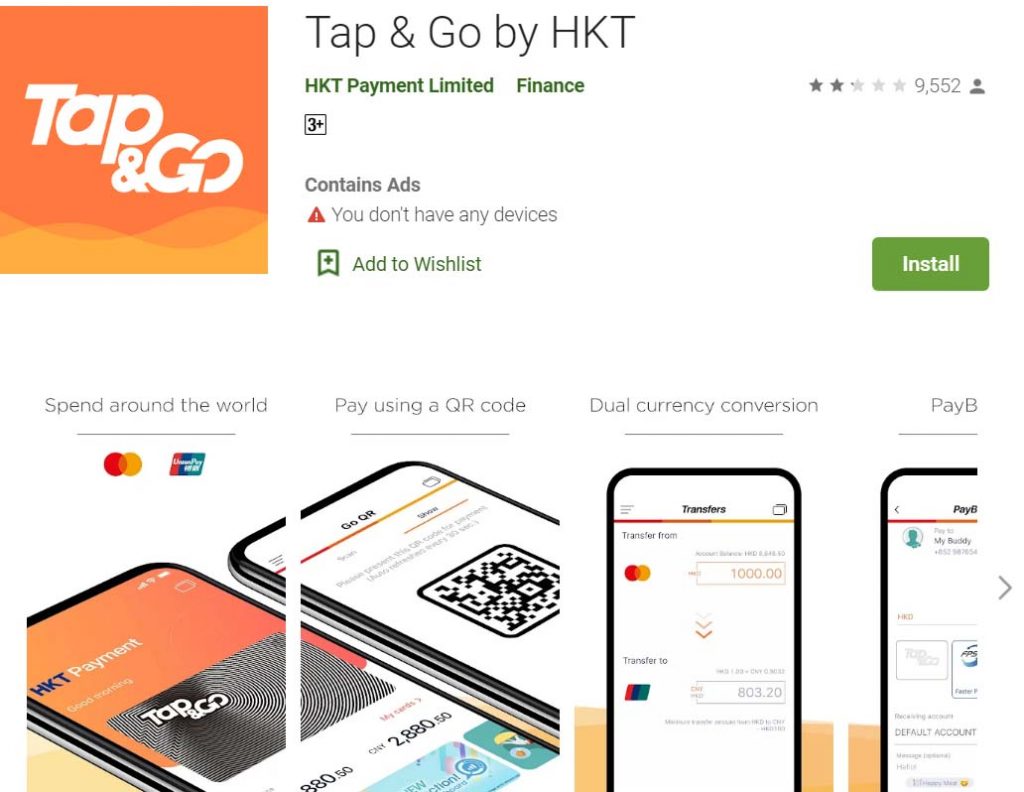
Не вдаваясь в подробности, мы просто позволим вам увидеть волшебство. В нашем коротком практическом ответе ниже.
В нашем случае нам просто нужно было нажать на два, войти в нашу учетную запись Google, и все. Android 5.0 с Tap & Go сделал всю работу с этого момента. Нам пришлось согласиться на использование служб определения местоположения. И включить (или отключить) Google Now, но это все.
Как видно из видео выше и изображения ниже. После этого вы попадаете на обычный домашний экран вашего смартфона. Отсюда все ваши приложения находятся там, где они должны быть, значки и виджеты. Находятся на главном экране, но неактивны. Это потому, что их еще нет на устройстве. Google автоматически загружает и восстанавливает все ваши приложения и данные. Круги показывают прогресс загрузки, а значки приложений появляются после их завершения. Довольно аккуратно.
На данный момент не совсем ясно, насколько широко будет поддерживаться эта функция. И будет ли она работать точно так, как вы видели из видео выше, на всех устройствах. При этом, это, безусловно, гораздо лучшая функция восстановления устройства, чем у нас раньше. И она делает все это очень просто и легко для понимания.
Ручное восстановление
Затем, конечно, всегда есть обычное ручное восстановление, как и в предыдущих версиях Android. Где вы можете войти в свою учетную запись Google по выбору. И продолжить настройку своего устройства. Однако и здесь есть кое-что новенькое. Фактически вы можете выбрать, с какого устойчива выполнять восстановление. Это означает, что если у вас есть и рабочий, и личный телефон. Вы можете выбрать, какой телефон (или планшет) он восстанавливает. Делая процесс еще раз проще, чем когда-либо прежде.
И последнее, но не менее важное: вы всегда можете выполнить чистую установку. И конечно, начать заново, если хотите.
Поздравляем, вы успешно установили Lollipop 5.0 на свой Galaxy S5 G900F.
ПОСЛЕДНИЕ ЗАПИСИ В РУБРИКЕ

25 лучших новых функций One UI 4.0 — которые стоит попробовать

Как установить Android 5.0 Lollipop на Samsung — возможности Lollipop

Вылетают приложения на Samsung S20 | S21 | S21Plus

Как разрешить доступ к sd карте на Samsung S20

При звонке экран Samsung гаснет и не включается





![Wi-Fi не работает на Samsung Galaxy S9 [Решение]](https://bestnokia.ru/wp-content/uploads/2021/09/11-2-1024x680.jpg)